
Gboard é o aplicativo de teclado padrão para Android e possui muitos recursos úteis. O Google também trabalha constantemente para melhorar seu aplicativo de teclado Android.
Embora o aplicativo Gboard para Android seja muito bem projetado e tenha muitos recursos de personalização, alguns dos recursos podem não funcionar conforme o esperado.
Por exemplo, recentemente, alguns usuários do Android enfrentaram problemas com o tema Gboard. Segundo os usuários, o Gboard continua mudando de tema apesar da seleção manual.
mostrar
O Gboard continua mudando o tema automaticamente? Veja como consertar
Portanto, se você é um usuário do Gboard e o tema muda durante a noite, você precisa tentar essas soluções simples. Aqui estão etapas simples para corrigir problemas de tema do Gboard no Android.
1. Forçar a parada do aplicativo Gboard
A mudança do tema do Gboard durante a noite geralmente é resultado de bugs e falhas existentes nos arquivos do aplicativo.
Você pode se livrar desses bugs e falhas interrompendo à força o aplicativo Gboard em seu smartphone Android. Aqui está o que você precisa fazer.
1. Inicie o aplicativo Configurações em seu telefone Android.

2. Quando o aplicativo Configurações abrir, mude para Aplicativos.
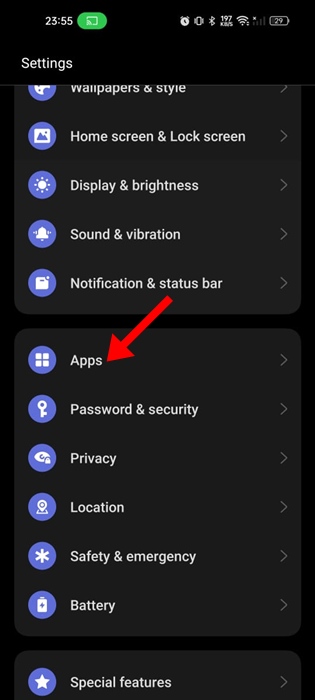
3. Em Aplicativos, toque em Gerenciamento de Aplicativos.
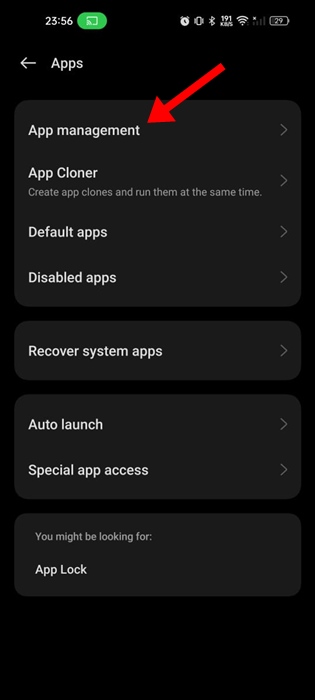
4. Encontre o Gboard e toque nele.
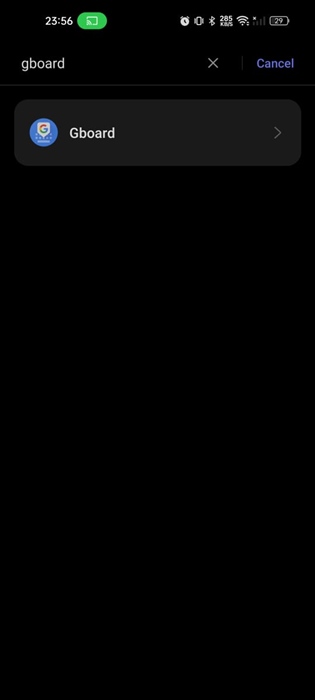
5. Na próxima tela, toque em Forçar parada.
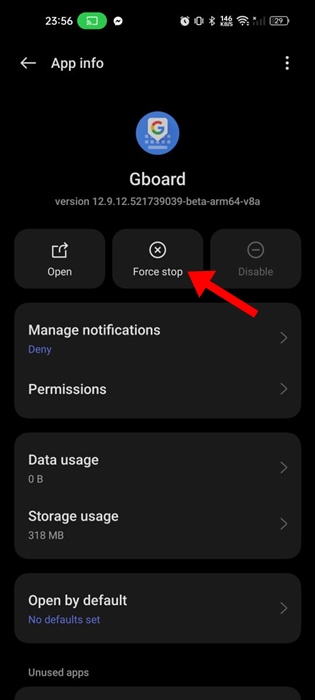
É isso! Isso forçará a interrupção do aplicativo Gboard no seu Android. Agora, abra um aplicativo de mensagens e toque no campo de texto para iniciar o aplicativo Gboard em seu telefone.
2. Selecione corretamente o tema do Gboard
Na tela de temas do Gboard você encontrará várias opções. Nem todas as opções correspondem ao tema do seu telefone, portanto, certifique-se de que a seleção do tema esteja correta. Aqui está o que você precisa fazer.
1. Abra um aplicativo de mensagens no seu Android e toque no campo Texto.
2. Quando o aplicativo Gboard abrir, toque no ícone de engrenagem Configurações na barra superior.
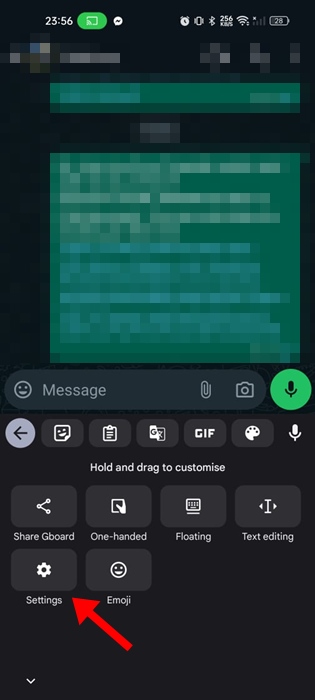
3. Nas configurações do Gboard, toque em Tema.
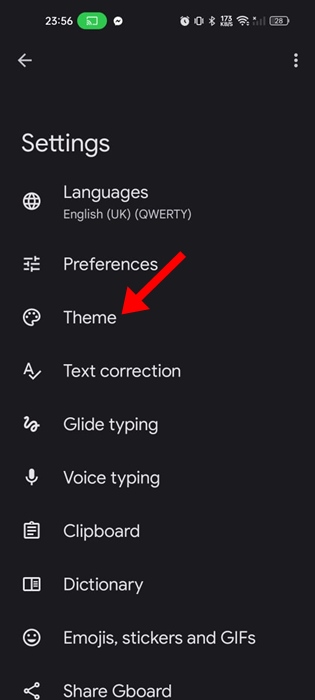
4. A tela Tema será aberta, vá até a seção padrão.
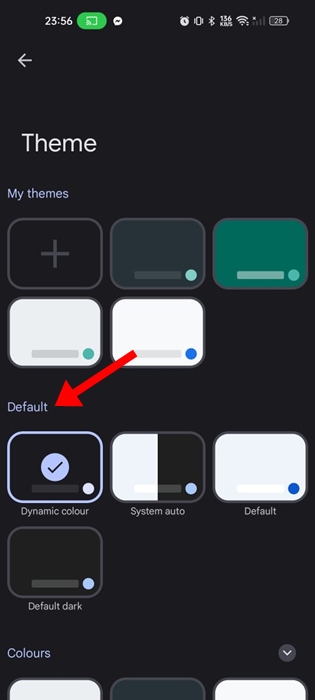
5. Se não quiser que o tema mude automaticamente, selecione qualquer opção de tema diferente de Dynamic Color e System Auto.
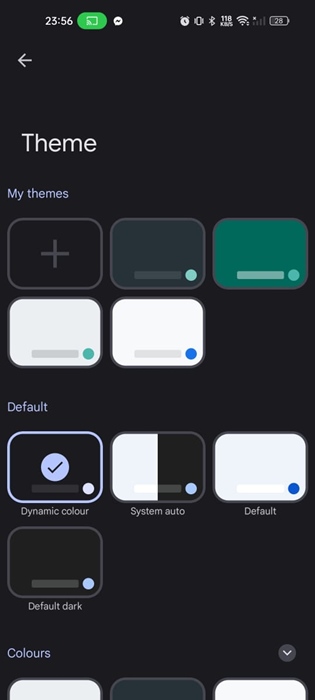
É isso! A opção Sistema automático seguirá o tema de cores do seu telefone; isso significa que se o seu telefone mudar para o tema claro, o tema do teclado será definido como padrão.
3. Desative a programação do modo escuro
Se você selecionou o tema Sistema Automático no Gboard, o teclado mudará de tema com base na hora do dia e na seleção do tema de cor do seu telefone. Você pode se livrar disso desativando a programação do modo escuro em seu telefone.
1. Inicie o aplicativo Configurações em seu Android.

2. Quando o aplicativo Configurações abrir, toque em Tela e brilho.
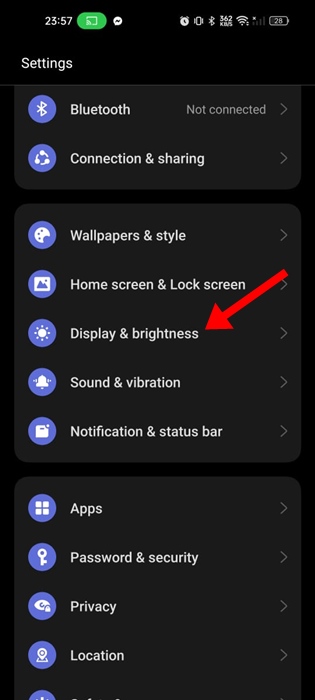
3. Na tela Tela e brilho, toque em Programado.
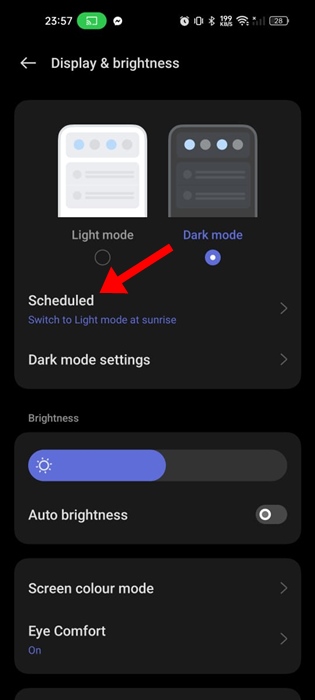
4. Na próxima tela, desative o botão ao lado de Agendado.
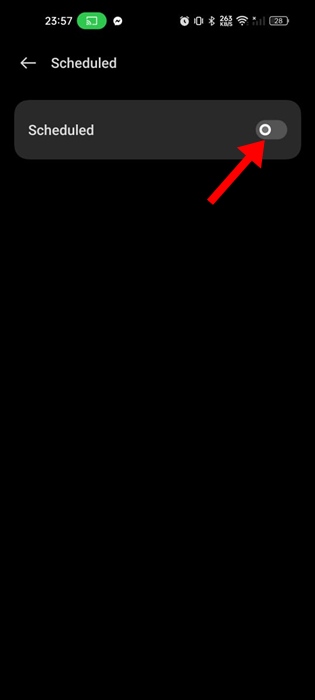
É isso! De agora em diante, o tema de cores do seu telefone nunca mudará. Isso também significa que o aplicativo Gboard seguirá o tema que você selecionou.
4. Mude o tema do Gboard para cores claras ou escuras
Se você enfrentar problemas com os temas de cores padrão no Gboard, poderá mudar para um tema de cores real. Aqui está o que você precisa fazer.
1. Inicie o aplicativo Gboard em seu telefone Android.
2. Quando o aplicativo abrir, toque em Tema.
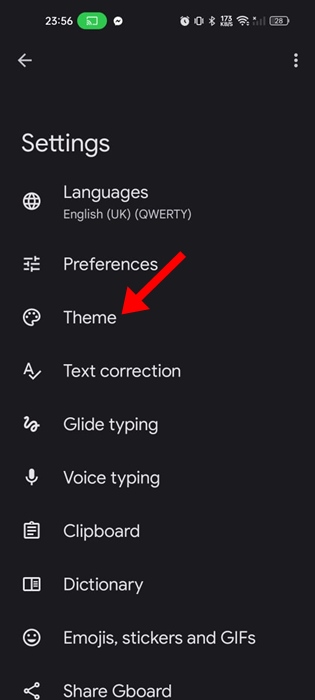
3. Em Temas, selecione um tema de cores em vez de selecionar qualquer coisa na seção Padrão.
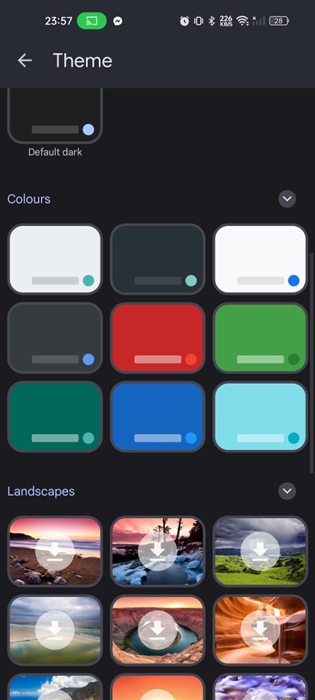
4. Selecione a segunda ou quarta opção se quiser optar pelas opções escuras. Se você estiver satisfeito com o modo de luz, selecione a primeira ou terceira opção.
É isso! A partir de agora, o aplicativo Gboard nunca mais mudará de tema por conta própria.
5. Limpe o cache do aplicativo Gboard
Cache desatualizado ou corrompido pode ser outro motivo para o próprio Gboard continuar mudando os temas. Você pode eliminar o cache desatualizado ou corrompido seguindo as etapas abaixo.
1. Inicie o aplicativo Configurações em seu telefone Android.

2. Quando o aplicativo Configurações abrir, toque em Aplicativos.
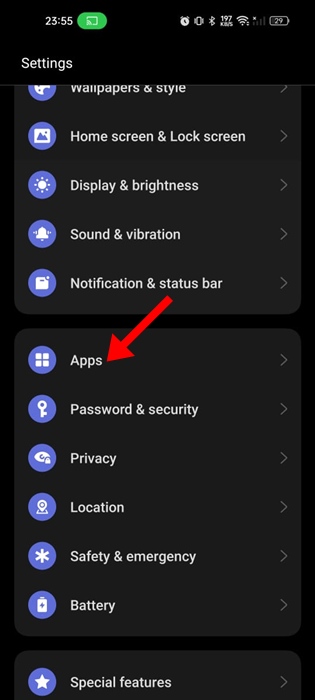
3. Em seguida, toque em Gerenciamento de aplicativos.
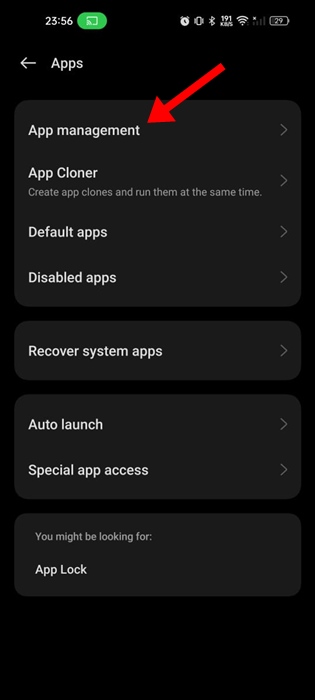
4. Encontre o Gboard e toque nele.
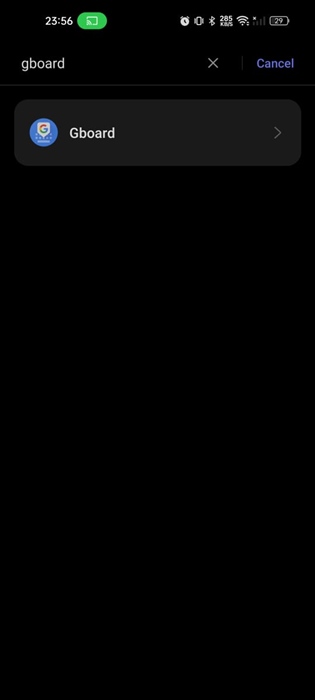
5. Na próxima tela, toque em Uso de armazenamento.
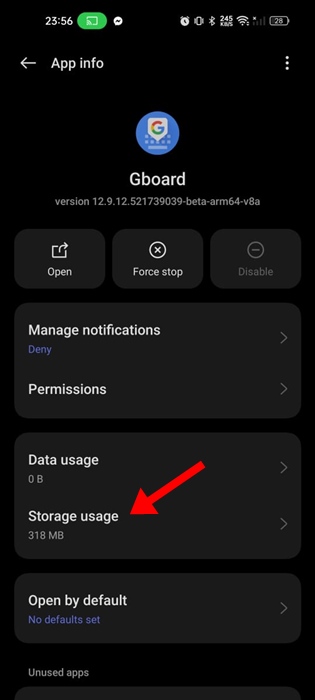
6. Na tela Uso de armazenamento, toque em Limpar cache.
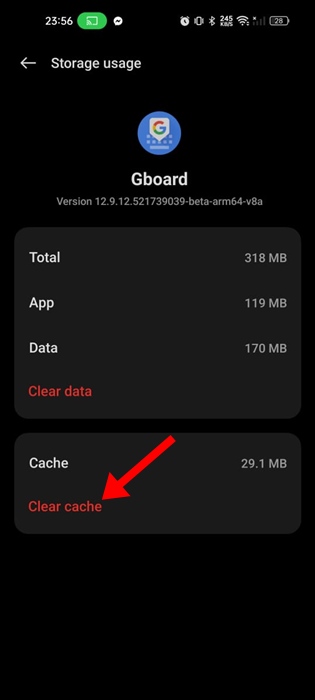
É isso! Isso limpará o cache do aplicativo Gboard no seu telefone Android. Isso deve corrigir o problema de alteração automática do tema do Gboard.
6. Atualize o aplicativo Gboard no seu telefone
Se você chegou até aqui, é provável que a versão do Gboard instalada no seu telefone tenha um bug que altera automaticamente o tema.
Você pode corrigir esses problemas atualizando o aplicativo Gboard na Google Play Store. Aqui está o que você precisa fazer.
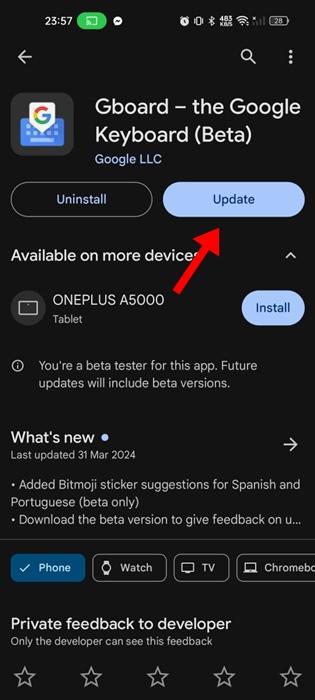
1. Inicie a Google Play Store no seu telefone Android.
2. Na Google Play Store, encontre e abra a listagem do aplicativo Gboard.
3. Na tela de listagem de aplicativos, toque em Atualizar.
É isso! Após a atualização, verifique se o Gboard ainda está mudando o tema aleatoriamente.
7. Atualize seu Android
Assim como as atualizações de aplicativos, as atualizações do sistema Android são igualmente importantes e manter o sistema Android atualizado é uma boa prática de segurança.
Dessa forma, você não precisará mais se preocupar em perder novos recursos. Além disso, as atualizações de versão geralmente trazem correções de bugs e patches de segurança cruciais para o bom funcionamento do Android.

- Para atualizar seu smartphone Android, siga estas etapas.
- Inicie o aplicativo Configurações em seu Android
- Nas configurações, toque em Sobre o dispositivo.
- Na tela Sobre o dispositivo, toque em Exibir atualizações.
- Se alguma atualização estiver disponível, baixe e instale-a.
É isso! É assim que você pode atualizar seu dispositivo Android para corrigir o Gboard alterando automaticamente o tema.
Estas são algumas etapas simples para corrigir o problema do Gboard que muda continuamente de tema automaticamente. Informe-nos se precisar de mais ajuda para solucionar esse problema. Além disso, se você achar este guia útil, não se esqueça de compartilhá-lo com seus amigos.
0 Comments